CAD選擇對象的方法和技巧
在CAD中要編輯圖形,首先必須要選擇圖形,最快、最準確地選擇圖形,可以大大提升繪圖效率。為了讓大家對選擇技巧有更全面的了解,這里將我們經常用到的CAD選擇方式更詳細地介紹一下。
1、點選
用鼠標直接點取圖形的任意一邊界,處于選中狀態的圖形會顯示虛線同時出現幾個藍色點。此方法可以在選取單個對象時使用。
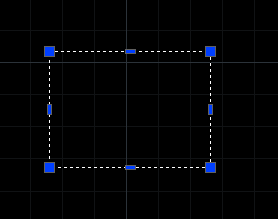
2、框選
框選就是先在繪圖區空白處選擇一點確定選框的一個交點,然后拖動鼠標,形成一個矩形框來選擇對象。框選方式分為兩種:窗口方式和交叉。在CAD中從左往右框選是窗口模式,圖形完全在框選范圍內才會被選中;從右往左框選是交叉模式,圖形有任意一部分在框選范圍內就會被選中。CAD中對這兩種模式有非常明顯的提示,首先窗口框選的邊界是實線,交叉框選的邊界是虛線,在CAD高版本加上了顏色區別,窗口選框為藍色,交叉選框為綠色。這種提示對于初學者來說還是有必要的,但對于熟練使用CAD的用戶比較多余,因此可以將其設置為不顯示,設置方法是在“選項”對話框的“選擇集”選項卡中點“視覺效果設置”按鈕,取消“指示選擇區域”。

3、累加選擇
默認狀態下,CAD是累加選擇狀態,也就是只要是在選擇對象的狀態,不斷點選和框選,所有選擇對象都會被添加到選擇集中。如果累加選擇狀態被關閉,以前選擇的對象會被新選擇的對象替換。
控制累加選擇的變量是PICKADD,變量為1時,可以累加選擇,設置為0時,無法累加選擇。利用屬性框上面的累加選擇按鈕可以快速切換這個狀態。點擊按鈕即可在兩種狀態間切換,顯示為“+”號,表示PICKADD打開,顯示為“1”,表示PICKADD關閉。如下圖所示。
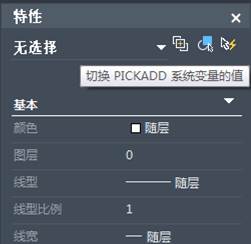
4、快速選擇
快速選擇可以通過設置一些條件,快速從圖中將所有滿足條件的圖形都選擇出來。
快速選擇的命令是Qselect,也可以點屬性框右上角的快速選擇按鈕直接調用這命令。輸入命令后,會彈出快速選擇對話框,如下圖所示。
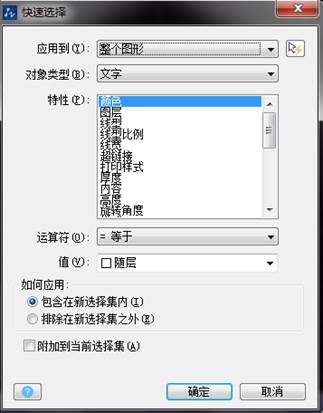
這個對話框主要分三部分:上面是應用范圍,是整體圖形還是從框選的一部分圖形中篩選;中間是過濾條件,包括對象類型,作為過濾條件的特性,運算符和值;最下面是選擇出來的對象要怎么辦,是添加到新選擇集中,排除到新選擇集之外,還是附加到當前的選擇集中。
推薦閱讀:CAD制圖初學入門
推薦閱讀:CAD如何畫圓形陣列
· 中望軟件杭州峰會成功舉辦,“CAD+”賦能浙江智造縱深發展2025-06-25
·中望3D 2026全球發布:開啟設計仿真制造協同一體化時代2025-06-13
·中望軟件攜手鴻蒙、小米共建國產大生態,引領工業設計新時代2025-06-01
·中望軟件2025年度產品發布會圓滿舉行:以“CAD+”推動工業可持續創新2025-05-26
·中望CAD攜手鴻蒙電腦,打造“多端+全流程”設計行業全場景方案2025-05-13
·中望軟件蕪湖峰會圓滿召開,共探自主CAx技術助力企業數字化升級最佳實踐2025-04-27
·中望軟件亮相法國 BIM World 展會: 以CAD技術創新賦能工程建設行業數字化轉型2025-04-27
·數字化轉型正當時!中望+博超全國產電力行業解決方案助力行業創新發展2025-03-27
·玩趣3D:如何應用中望3D,快速設計基站天線傳動螺桿?2022-02-10
·趣玩3D:使用中望3D設計車頂帳篷,為戶外休閑增添新裝備2021-11-25
·現代與歷史的碰撞:阿根廷學生應用中望3D,技術重現達·芬奇“飛碟”坦克原型2021-09-26
·我的珠寶人生:西班牙設計師用中望3D設計華美珠寶2021-09-26
·9個小妙招,切換至中望CAD竟可以如此順暢快速 2021-09-06
·原來插頭是這樣設計的,看完你學會了嗎?2021-09-06
·玩趣3D:如何巧用中望3D 2022新功能,設計專屬相機?2021-08-10
·如何使用中望3D 2022的CAM方案加工塑膠模具2021-06-24
·CAD旋轉網格怎么繪制圖形2017-03-16
·CAD導入ug模型歪了該怎么辦?2018-07-19
·CAD中如何用圓弧連接兩條線段?2022-07-18
·CAD按圖紙名稱拆分圖紙的方法2025-03-18
·CAD自動標注使用技巧2020-04-15
·CAD如何制作多邊形?2022-11-08
·CAD的時間查詢功能2017-10-13
·怎樣將自動保存的圖形復原2017-02-14














